

Modul „Nástroje a pomůcky“ má tři dílčí moduly: „Zvláštní tisky“, „Vypnutí“ a „Systémové protokoly“. Když kliknete na kartu „Nástroje“, nejprve se vždy zobrazí „Zvláštní tisky“. Přístup k dílčím modulům získáte kliknutím na další ikony.
V modulu Zvláštní tisky naleznete zvláštní výtisky pro různé účely, jako jsou reference, nastavení a zarovnání. Některé jsou určeny pro obsluhu a jiné pouze pro servisní techniky.
Modul Vypnutí poskytuje mechanismus pro správné vypnutí tiskárny.
Modul Generovat protokoly umožňuje obsluze generovat soubory protokolu pro diagnostiku a řešení problémů.
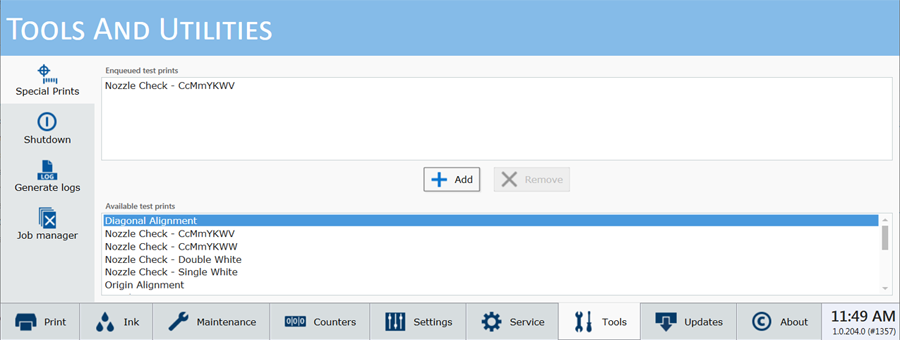
Modul „Zvláštní tisky“ zobrazuje dva seznamy. Seznam v dolní části zobrazuje dostupné zvláštní výtisky. Některé z těchto tisků používají servisní technici k nastavování a řešení problémů s tiskárnou. Některé z nich může používat obsluha: výtisk pro přepravu, tisk pravítek stolu, kontrolní tisk trysek a tisk faktoru korekce kroku média.
Zvláštní tisky určené pro obsluhu
Výtisk pro přepravu slouží k určení, zda výstup tiskárny splňuje standardy kvality. S každou tiskárnou je dodán výtisk zhotovený ve výrobním závodu. Lze jej použít pro srovnání s výtiskem vytištěným u zákazníka.
Pravítka stolu jsou určena k tisku na stůl a pomáhají umístit médium. Tyto obrázky jsou určeny pro tisk na vodorovné a svislé osy stolu. Jsou k dispozici v metrických nebo imperiálních jednotkách.
Vodítko Referenční bod slouží k vytištění vlastních referenčních bodů v tabulce.
Kontrolní tisk trysek slouží k určení, zda nejsou ucpané některé trysky, jež by mohly ovlivnit kvalitu tisku (všimněte si, že je také k dispozici na panelu příkazů v modulu „Správa tiskových úloh“).
Funkce Jet-Stability-Test-Print slouží ke zjištění, zda mají tiskové hlavy správnou stabilitu trysky v podmínkách náročného tisku. Existují dva samostatné testovací výtisky, jeden pro barevné kanály a jeden pro bílý kanál (bílé kanály). Pokud se rozhodnete vytisknout test stability trysky pro bílou barvu, můžete nejprve vytisknout testovací tisk pro barvy a vytvořit tak černý podklad.
Tisk korekčního faktoru kroku média (používá se pouze pro média v rolích). Tento tisk se používá k opravě určitého typu proužkování v souvislosti s nesprávným posunem média - viz Určení faktoru korekce kroku média.
Seznam v horní části obsahuje všechny aktivní úlohy, které jsou aktuálně v tiskové frontě. Chcete-li zvláštní tisk aktivovat v modulu „Správa tiskových úloh“, přidejte jej do spodní části. Pokud z tohoto seznamu odeberete úlohu, odstraní se rovněž ze seznamu aktivních úloh a nebude k dispozici k tisku. Zvláštní instance tisku, které jsou odstraněny ze seznamu aktivních úloh, se nepřesouvají do seznamu neaktivních úloh, ale jsou ze seznamu jednoduše odstraněny.
1) Kliknutím na zvláštní tisk jej vyberte v dolním okně.
2) Kliknutím na tlačítko „Přidat“ jej umístěte do tiskové fronty v horní části.
Chcete-li zahájit speciální tisk, přejděte do modulu „Správa tiskových úloh“. Zobrazí se v seznamu aktivních úloh a vytiskne se stejně jako každá jiná tisková úloha.
Podrobné informace o tisku naleznete v částech, které dokumentují speciální výtisky. Například kontrolní výtisk trysek a výtisk pro přepravu se tisknou na vstupní / výstupní papír, zatímco tisk vodicích pravítek je vytištěn přímo na stůl. Upozorňujeme, že některé zvláštní výtisky jsou určeny výhradně pro servisní techniky a nejsou určeny pro použití obsluhou tiskárny.
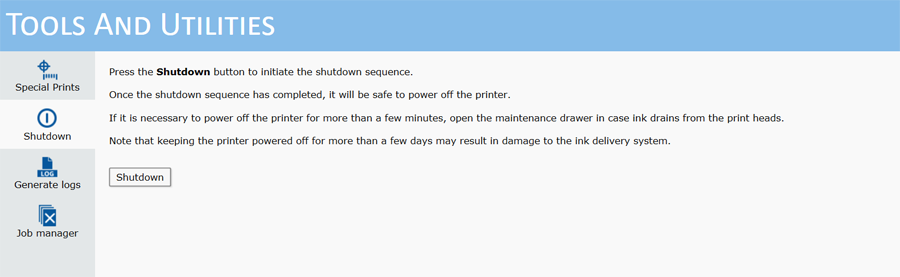
Ikonu „Vypnutí“ použijte, pokud potřebujete vypnout napájení tiskárny. Tiskárna musí být neustále zapnutá, existují však určité výjimky, jako jsou určité servisní postupy nebo situace, kdy je tiskárnu nutné restartovat.
Pokud se před provedením řádného postupu vypnutí použijte hlavní vypínač, může dojít k poškození vnitřního pevného disku tiskárny.
Systémové protokoly jsou soubory protokolů nezpracovaných dat pro diagnostiku a odstraňování problémů. Jsou určeny pro servisní techniky, kterým pomáhají při řešení problémů. Systémové protokoly generujte pouze na vyžádání servisního technika Canon Production Printing a při načítání souborů postupujte podle níže uvedených pokynů.
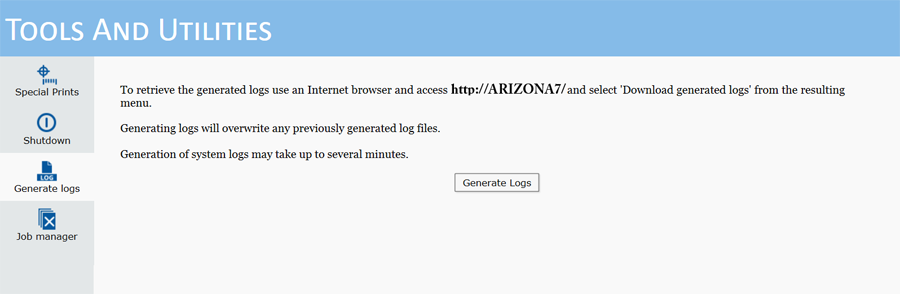
Při vygenerování systémových protokolů budou odstraněny všechny dříve uložené soubory protokolů. Nevytvářejte tedy druhou dávku, pokud jste nedávno generovali soubory protokolů (pokud o to nepožádá servisní technik).
Pro přístup k souborům protokolu použijte internetový prohlížeč. Zadejte http://,síťový název tiskárny a číslo portu :8080. Název sítě najdete na monitoru tiskárny na kartě [Settings] / [Network connection]. Pokud je název sítě ARIZONA7, zadejte do pole adresy prohlížeče adresu http://arizona7:8080 .

Klikněte na Stáhnout vygenerované protokoly a poté vyberte soubor protokolu, který vás zajímá podle pokynů servisního zástupce. Uložte jej do síťového umístění, kde jej můžete najít a přidat do e-mailu, který odešlete zástupci servisu, který si protokol vyžádal. Obsah těchto souborů je určen pro účely řešení problémů.
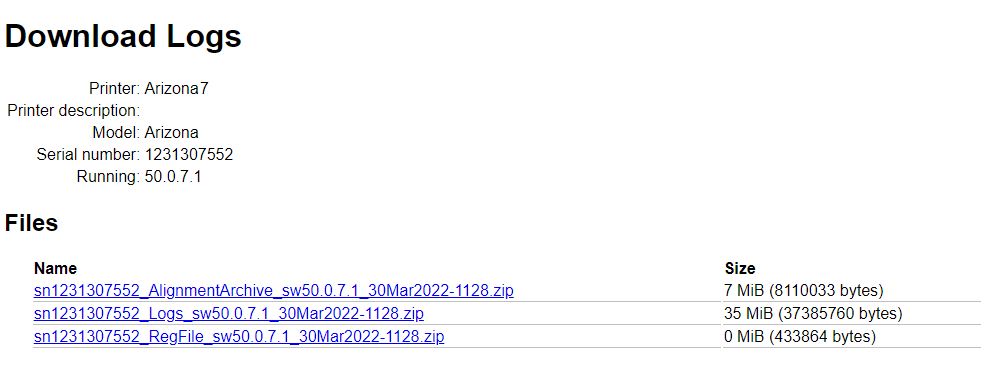
Správce úloh umožňuje obsluze vybrat a odstranit více souborů nebo Všechny soubory (modul Tisková úloha umožňuje odstranit vždy pouze jednu úlohu). To je důležité, protože pevný disk tiskárny se zaplňuje, takže můžete uvolnit místo pro nové tiskové úlohy.
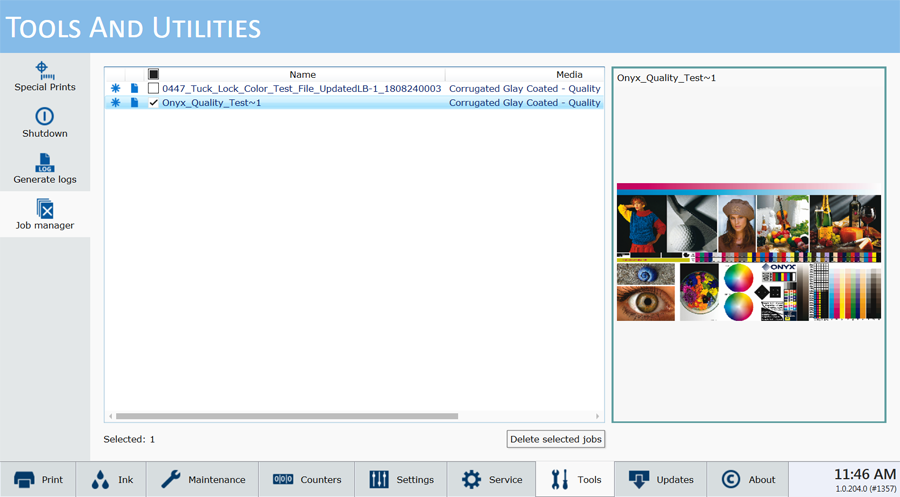
Jak používat Správce úloh
Můžete ovlivnit pořadí, v jakém se sloupce zobrazí v seznamu úloh, šířku jednotlivých sloupců, sloupce, které se zobrazí na displeji, a také pořadí řazení obsahu sloupců.
Pořadí sloupců lze nastavit přetažením záhlaví sloupce na jinou pozici.
Kliknutím na záhlaví sloupce můžete změnit pořadí řazení sloupce.
Šířku sloupce změníte kliknutím na svislou čáru, která odděluje záhlaví sloupců, a přetažením doleva nebo doprava.
Kliknutím pravým tlačítkem na záhlaví sloupce zvolte sloupce, které chcete zobrazit, a kliknutím na název sloupce jej přidejte nebo odeberte. Na displeji se zobrazí sloupce se značkou zaškrtnutí a nezobrazí se ty sloupce, které nejsou zaškrtnuty.
Tiskové úlohy můžete odstranit buď výběrem více jednotlivých úloh, nebo kliknutím na horní zaškrtávací políčko odstranit všechny úlohy. Po dokončení výběru klikněte na tlačítko Odstranit vybrané úlohy .
Sloupce lze nastavit zpět do původního vzhledu kliknutím pravým tlačítkem na libovolnou hlavičku (název) sloupce a volbou Obnovit do základního nastavení.
Tuto správu sloupců (nikoli však funkci Odstranit) lze použít také pro seznam tiskových úloh, seznam neaktivních tiskových úloh a také pro seznam úloh v dávkovém režimu (viz Tisk v dávkovém režimu).